联想笔记本f1到f12功能键怎么打开 联想笔记本f1到f12功能键开启方法
更新时间:2024-01-30 17:43:57作者:qiaoyun
在键盘中,我们会看到最上方有一排f1-f12的功能键,按下之后可以实现一些功能,但是有用户使用联想笔记本的时候发现键盘的f1到f12变成了次键盘,按出来根本就不是功能键,那么联想笔记本f1到f12功能键怎么打开呢?针对这个问题,本文给大家介绍一下联想笔记本f1到f12功能键开启方法。
方法如下:
1、找到【fn】和【esc】按键,同时按住【fn】和【esc】,把次键盘调成主键盘。
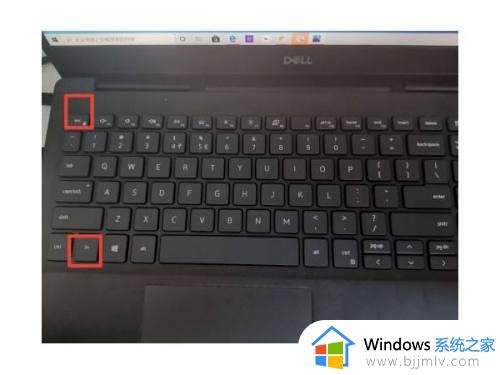
2、直接按f1到f12就可以启用其所表示的功能键。

3、也可以直接使用【fn】+功能键启用:在电脑上找到【fn】键,然后我们按住【fn】键,然后再根据需要,去按f1到f12里的任意一个,就能启用了。
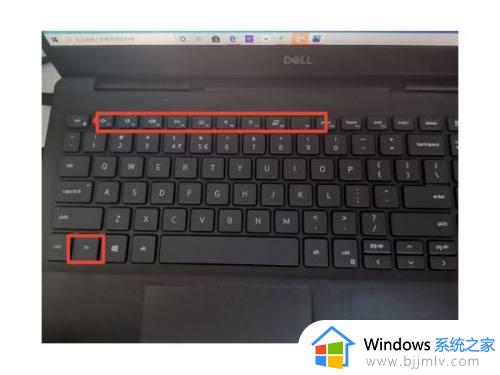
以上给大家介绍的就是联想笔记本f1到f12功能键的详细打开方法,有需要的小伙伴们可以尝试上述方法步骤来进行开启就可以了。
联想笔记本f1到f12功能键怎么打开 联想笔记本f1到f12功能键开启方法相关教程
- 联想笔记本的f1f12键改为普通键在哪 联想笔记本禁用f1到f12键功能建如何操作
- 笔记本电脑f1-f12怎么取消功能键 笔记本电脑的f1到f12功能取消设置方法
- 笔记本电脑的f1到f12功能怎么开启 键盘f1到f12的功能关闭怎么打开
- f1~f12功能键关闭方法 键盘怎么关闭f1到f12功能键
- 笔记本上的f1-f12键怎么关闭 笔记本电脑键盘f1-f12功能如何取消
- 华硕f1到f12功能键开启方法 华硕电脑键盘f1-f12功能怎么开启
- 联想笔记本键盘灯怎么开 联想笔记本键盘灯如何打开
- 打开联想笔记本电源管理选项的具体操作指南 如何开启联想笔记本的电源管理功能
- 联想笔记本键盘怎么发光 联想笔记本键盘灯怎么开
- 联想键盘灯怎么开 联想笔记本键盘灯如何开启
- 惠普新电脑只有c盘没有d盘怎么办 惠普电脑只有一个C盘,如何分D盘
- 惠普电脑无法启动windows怎么办?惠普电脑无法启动系统如何 处理
- host在哪个文件夹里面 电脑hosts文件夹位置介绍
- word目录怎么生成 word目录自动生成步骤
- 惠普键盘win键怎么解锁 惠普键盘win键锁了按什么解锁
- 火绒驱动版本不匹配重启没用怎么办 火绒驱动版本不匹配重启依旧不匹配如何处理
热门推荐
电脑教程推荐
win10系统推荐